Eduma是一款教育类的WordPress主题,适用于教育网站,LMS,培训中心,课程中心,学院,学院,大学,学校,幼儿园等用来搭建官网。
Eduma使用的是热门的Elementor构建器制作页面,内置了20多个Demo支持一键导入。
本文奶爸给大家介绍下Eduma的安装和简单使用方法。(当然前提是你搭建了一个WordPress网站)
Eduma主题购买和下载
Eduma是一款付费WordPress主题,你可以点击这里去官网购买,也可以点击这里去WP小卖部购买。
下载下来之后是一个压缩包,解压缩压缩包,里面的eduma.zip就是主题安装包。
如果你是从WP小卖部下载的主题,注意两个有两个版本,5.0.1是破解版,5.0.2是正版,正版在安装插件时需要登录主题购买账号,你可以先安装5.0.1导入demo之后再升级到5.0.2.
Eduma主题的基础安装
下载主题安装包后解压,把解压缩出来的eduma.zip这个压缩包通过WordPress网站后台的主题,安装主题,上传文件,进行安装。
安装好之后会弹出主题使用向导。
点击Install and activate按钮
接着会出现主题使用向导,如果你没有出现,也可以自己在主题选项菜单下面点击Getting Started进行手动开始。
设置网站标题和副标题。
提示是否要获取主题更新提示,这里需要登录你购买了主题的Envato账号,也可以直接跳过。
安装并且激活主题需要用到的插件,这里正版主题的话需要登录。
接着是选择你需要导入的主题demo,进行install
主题Demo导入中。
主题导入完毕。
然后把正版的主题覆盖上去安装。
到这里Eduma主题就安装并且导入了Demo演示数据了。
Eduma主题的基础使用
主题页面编辑
DEUMA这款主题使用的是Elementor构建器制作的,所以需要编辑哪个页面,直接鼠标移动到Edit with elementor按钮就行。
从上图中可以看到,DEUMA主题的页脚也是用elementor制作的,可以直接点击进去编辑修改。
主题设置,修改LOGO等
主题的LOGO等设置,在主题自定义功能里面。
自己根据自己的需要,修改好页面内容,清理掉不需要的功能和页面,一个自己的教学类网站就快速搭建好了。
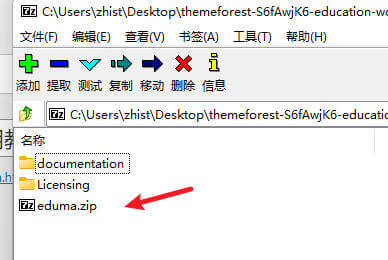

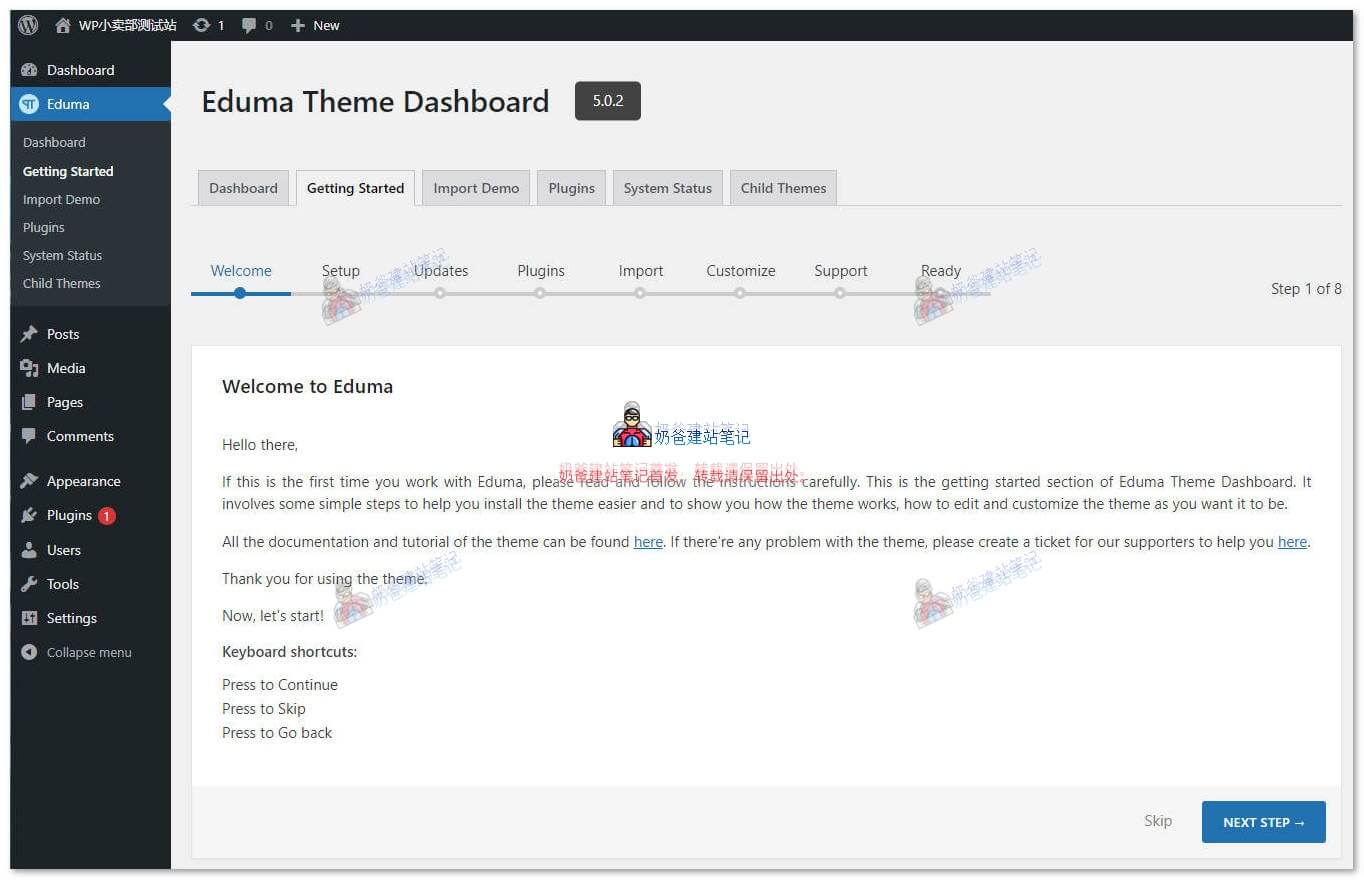
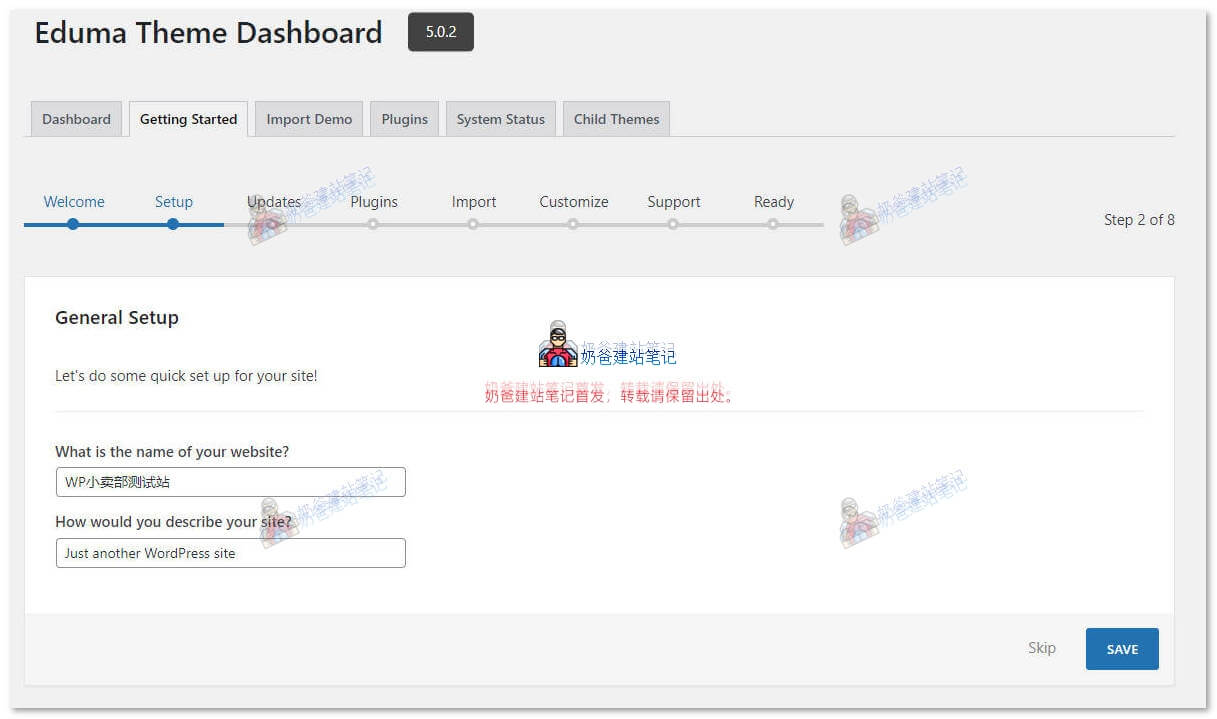

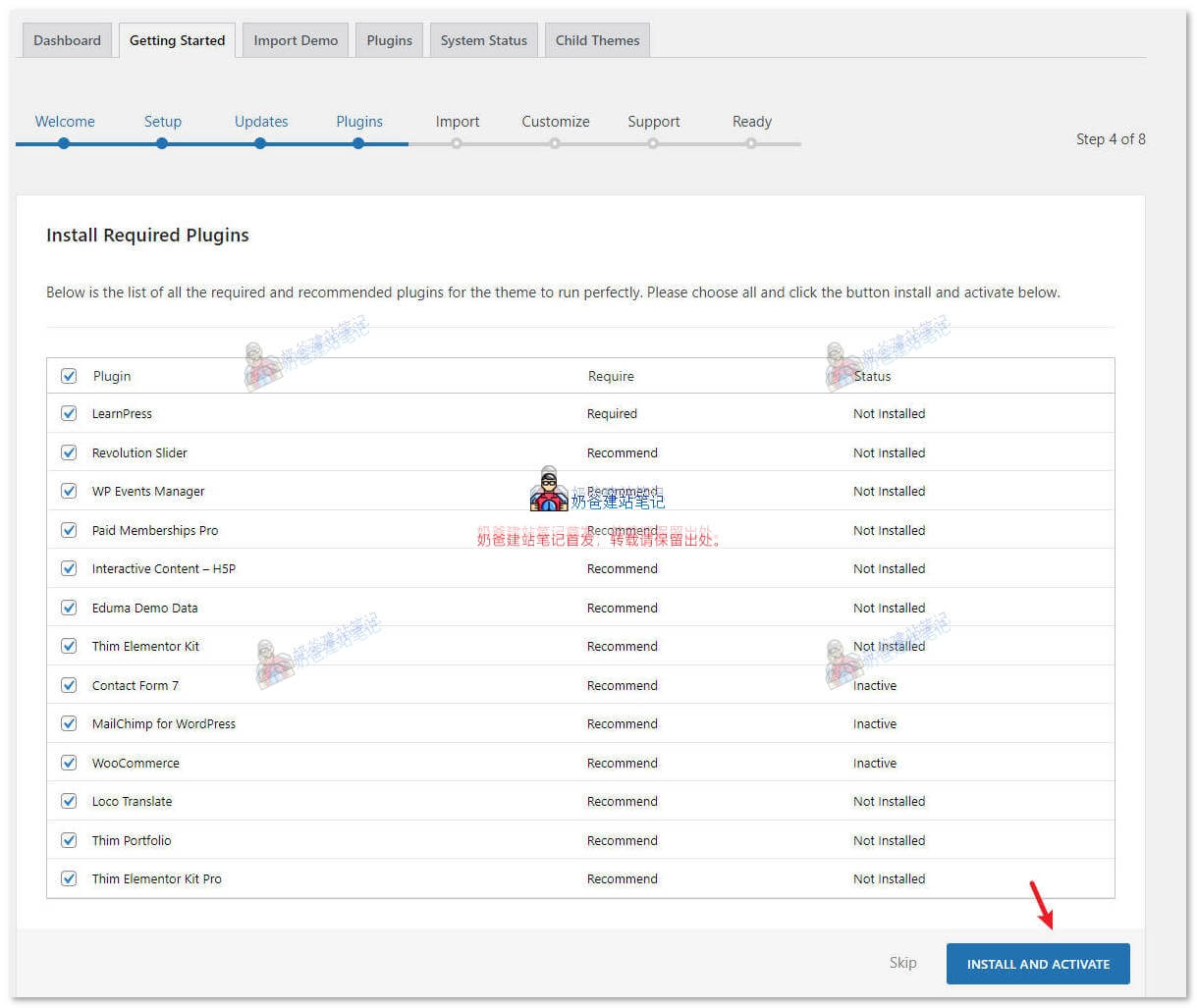
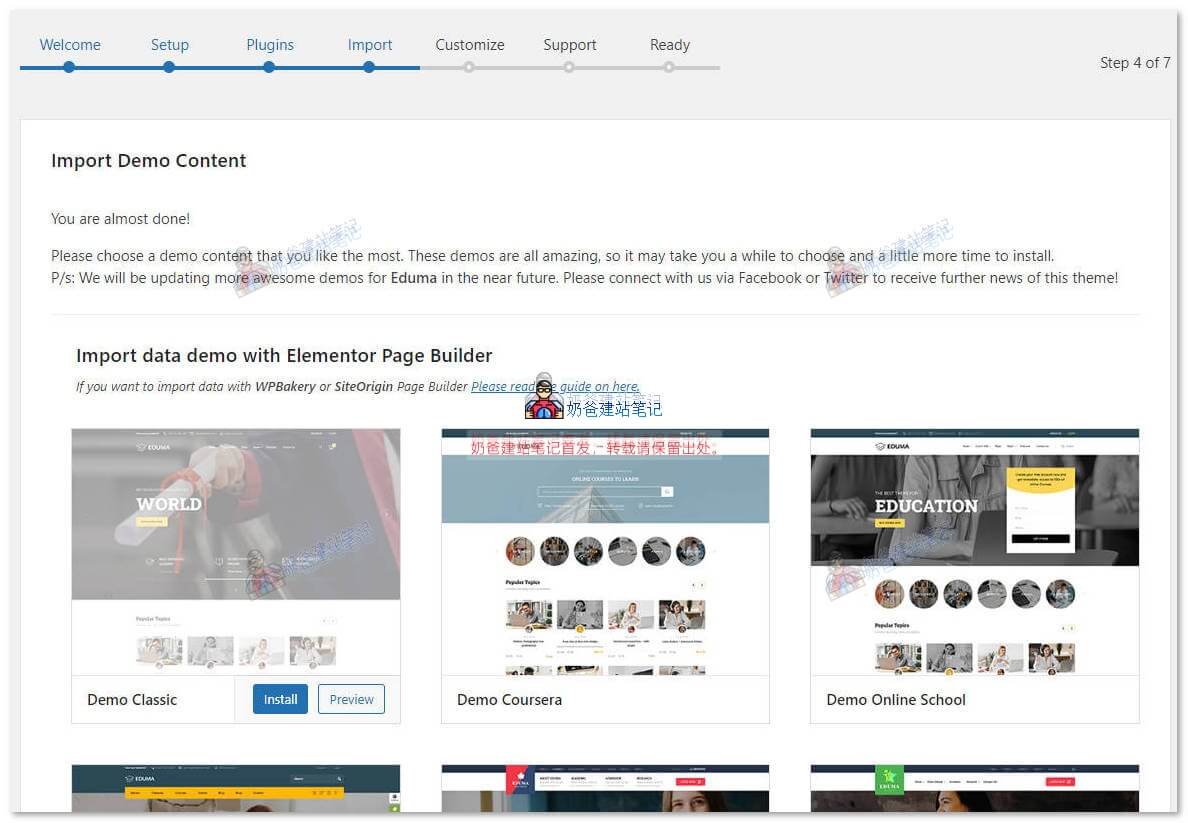
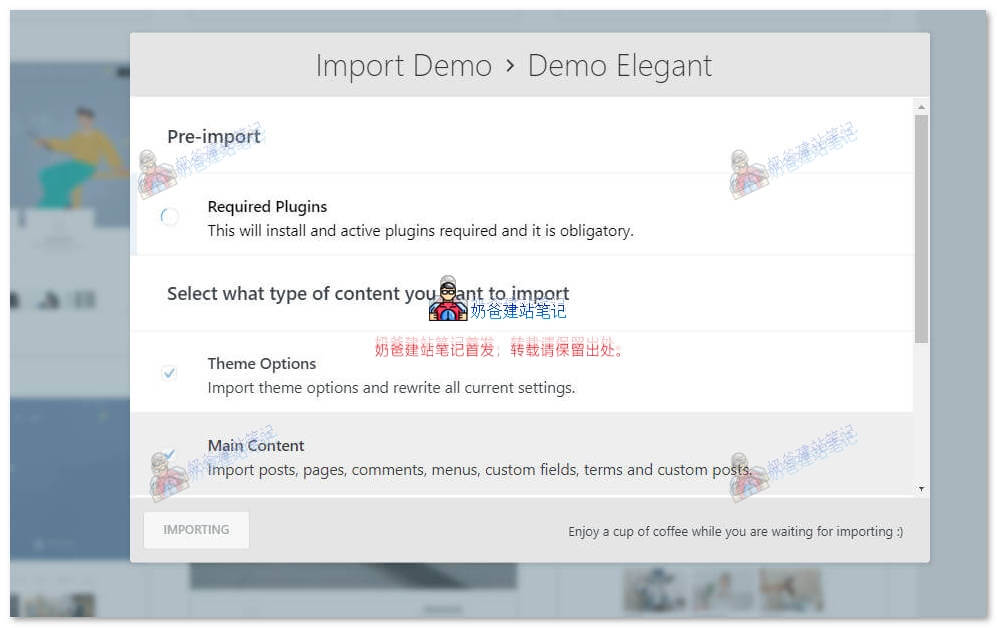
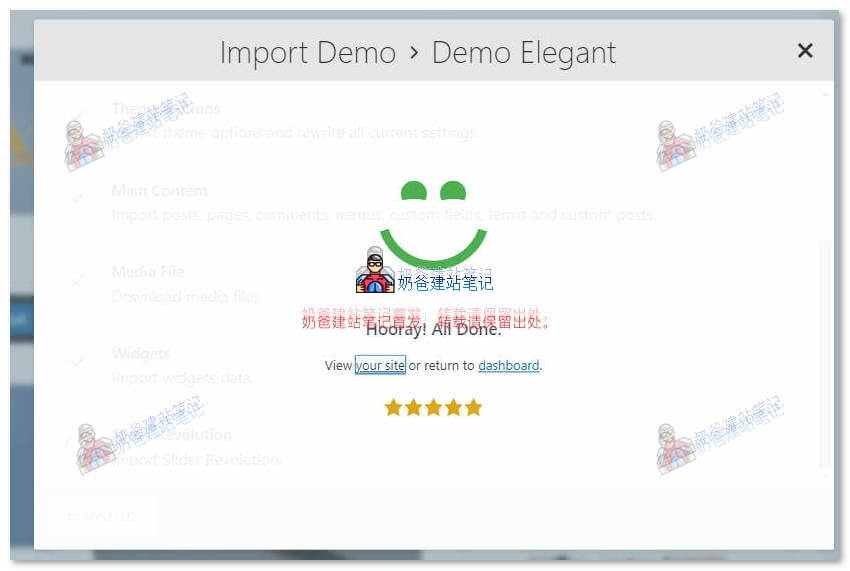
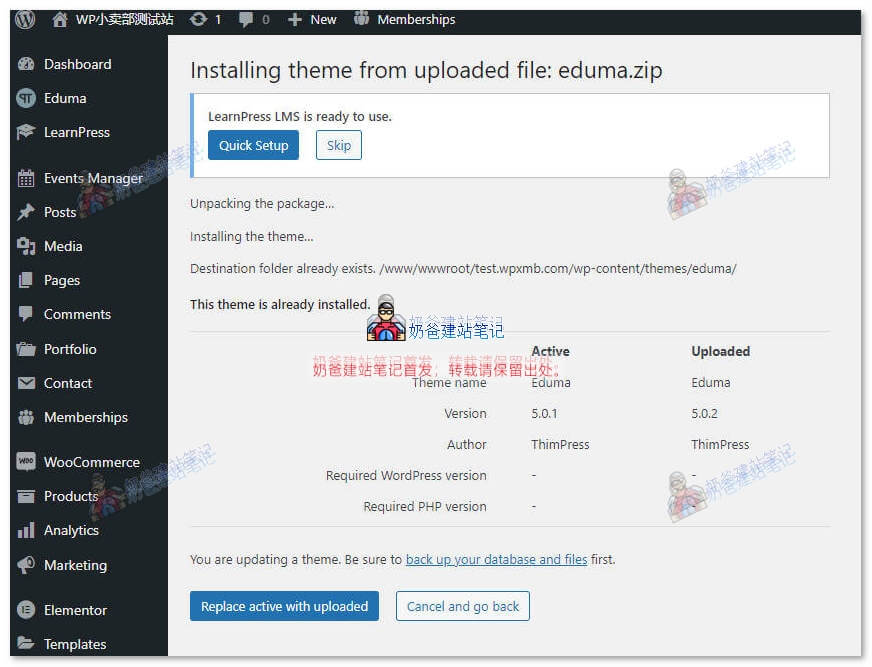

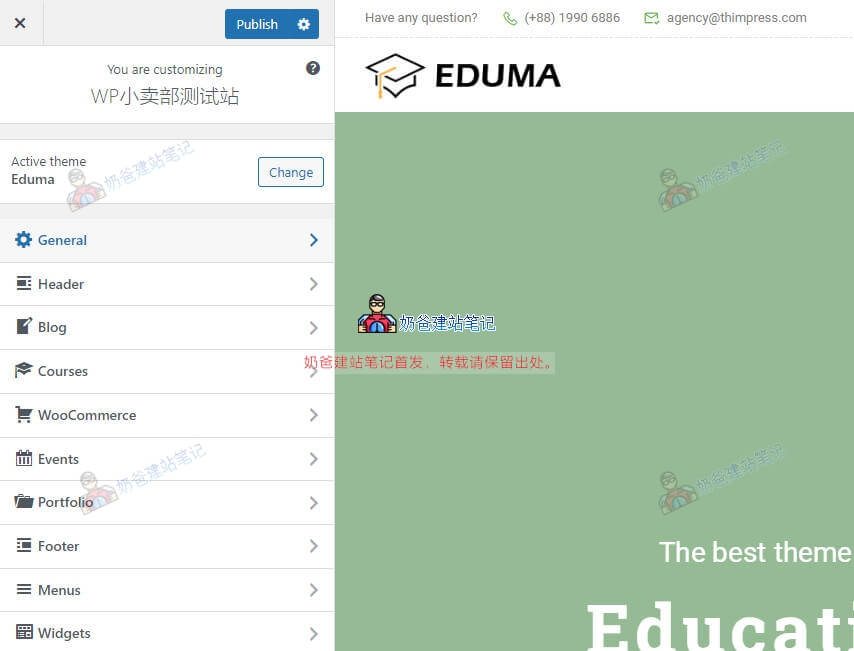


评论已关闭
本文的评论功能已关闭,如有问题欢迎通过其他方式联系我们。